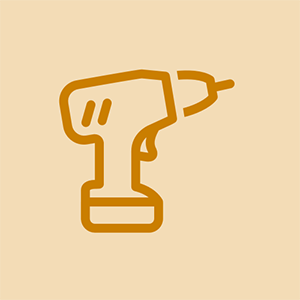HP klēpjdators

Pārstāvis: 2.1k
Ievietots: 2014. gada 21. septembrī
Klēpjdators: HP Pavilion 14-b109wm.
Darbojas Windows 8.
Tēva klēpjdators nedarbojas. Ieslēdzot to, tā sāk ielādēt Windows 8, bet tikai saka: “Automātiskā remonta sagatavošana” un pēc tam pāriet uz melnu ekrānu.
Es mēģināju turēt ieslēgšanas / izslēgšanas pogu 20 sekundes, taču palaišanas laikā izmaiņas nenotika.
Es atsācu vēlreiz un mēģināju turēt F9, F5, F10, lai mēģinātu izpildīt pašdiagnostikas testu, taču arī tas nedarbojās.
Jebkura palīdzība tiks ļoti novērtēta. Paldies.
Arī man ir tā pati problēma. Ja atrodat atbildi, kas darbojas, lūdzu, informējiet mani
Ahh, tas nedarbosies, tas ir patiešām kaitinošs
Man ir tā pati problēma. Tas ir tik kaitinoši, es vēlētos, lai mana mamma nokļūtu mājās: l
ieslēdziet datoru un ātri nospiediet taustiņu F11, lai atkopšana man darbotos labi
Man ir tā pati problēma, bet, kad noklikšķinu uz f11, tas saka: 'Lūdzu, uzgaidiet'. Es gaidu apmēram 3 minūtes, un pēc tam ekrāns kļūst melns (nevis kā tad, kad tas ir izslēgts, bet tikai tukšs ekrāns), es dzirdu arī visu, kas darbojas
29 atbildes
Izvēlētais risinājums
 | Pārstāvis: 82,8 tūkst |
Sveiki, šeit ir saite uz jūsu kanāla video par šīs problēmas novēršanu. Veiksmi.
https: //www.youtube.com/watch? v = i0hgUWCa ...
Liels tev paldies! Ohh paldies!
Ļaujiet jums zināt, kā tas notiek.
Labi, tāpēc F11 taustiņa turēšana restartēšanas laikā nedarbojās. Bet spēja iekļūt BIOS, turot F2. Pašlaik notiek diagnostika. Paldies, ka jūs saņemat milzīgu atvieglojumu, nokārtojot automātisko remontu.
Sliktākais scenārijs. Es tagad to varu atiestatīt.
Paldies vēlreiz.
Nevarēja grūti atiestatīt,
Pēc diagnostikas palaišanas cietais disks neizdevās.
Pirms cietā diska nomaiņas es izmēģināšu vēl vienu lietu.
Atbalstītajā MF vietnē teikts, ka problēmu novēršanai ir nepieciešams noņemt un ievietot atmiņas moduli.
Ļaujiet jums zināt, kā tas darbojas.
Vēlreiz paldies.
http: //h10025.www1.hp.com/ewfrf/wc/docum ...
Visi !! Iegādājieties Windows 7 instalācijas disku un vienkārši palaidiet to un jauniniet, lai iegūtu 10, tas darbojas lieliski, starp citu, tad lēts disks maksā apmēram 80 USD, lēti! PILNĪGA RISINĀŠANA
 | Rep: 1 |
izmēģiniet šos padomus, kas varētu palīdzēt -
vienkārši mēģiniet palaist datoru drošajā režīmā
atjaunināt grafisko un Windows draiveri un sistēmas draiverus
noņemiet nevēlamu programmatūru un atbrīvojiet vietu sistēmā
pārbaudiet jebkuru vīrusu vai rīkjoslas problēmu, lai saņemtu citu palīdzību un darbības
apmeklējums FIX - pēc sistēmas kļūdas klēpjdators iestrēdzis sadaļā “Automātiskā remonta sagatavošana” un dariet man zināmu, vai jums pēc tam ir kāda cita problēma. paldies un laipni gaidīti
Kā jums jādara f11 un barošanas pogas metode, ja tā nedarbojas
Šī ir “FAKE” IT remonta vietne, un tā inficēs ikvienu, kurš nav aizsargāts!
| | Rep: 25 |
a) Pārbaudiet, vai varat pārbaudīt cieto disku, izmantojot cietā diska ražotāja utilītu. Lielākajai daļai ir sāknējams iso fails, kurā varat ierakstīt kompaktdisku, kas palaidīs datoru un ļaus jums pārbaudīt disku. Galīgais sāknēšanas disks var arī ļaut jums to izdarīt.
VAI
Ja diskā sākumā ir kļūda, tas nedarbosies - iespējams, varēsiet izmantot diska utilītprogrammas, lai pārvietotu nodalījumu uz arē, kas nav kļūdains, kā arī mainītu nodalījuma lielumu. To var izdarīt, ja noņemat cieto disku no klēpjdatora un ievietojat to galddatorā kā otro disku un izmantojat OS administratīvos rīkus un cietā diska utilītprogrammas. Tas arī ļaus pārbaudīt disku. Tas var dot iespēju noņemt diska datus, ja kaut kas noiet greizi - USB disks kā galamērķis utt.
Bet, ja ir kļūdains, vienīgais ilgtermiņa risinājums ir diska nomaiņa
piem
Izklausās, it kā cietais disks būtu bojāts, vienkāršākais veids var būt nomainīt aizstājēju un to nomainīt, pēc tam pārinstalēt logus no sistēmas atkopšanas diskiem vai lejupielādēt no Microsoft vietnes. Ja jums ir ārējs cietais korpuss, varat tajā ievietot veco cieto disku vai izmantot USB adapteri, lai mēģinātu atkopt failus.
Ja nu tas ir pavisam jauns dators ???
Ja tas ir jauns dators, uz to jāattiecas garantijas laikā, lai to salabotu, atdodiet to pārdevējam NEMĒĢINIET SEVI REMONTĒT, pretējā gadījumā jūs varat iznīcināt garantiju
Tomēr es nespēju restartēt datoru. Kad es izvēlos diagnostiku, tas dod iespējas pārbaudīt cieto disku, sākt testēšanu. Ja izlaižu, tad neko nevaru izdarīt
 | Rep: 25 |
Nospiediet f11, kad esat ieslēdzis skaitļošanu, pēc tam atiestatiet skaitli, tad tas ir jānovērš (jūs zaudēsiet visus instalētos failus). Tas ir vienīgais veids, kā atšķirt šo problēmu
Jā, tagad restartējat. Tas ir iestrēdzis sadaļā “Datora atiestatīšana 1%”. Šajā lapā tas ir iestrēdzis vismaz 24 stundas. Ko man darīt??
Jūs HDD ir slikts, un to nevar atjaunot. Iegūstiet jaunu un pārbaudiet, vai atjaunošanas nodalījumu var kopēt uz ārējo disku. Ievietojiet jauno disku un pievienojiet ārējo, un pēc tam mēģiniet atjaunot. Ja atjaunošanas nodalījums ir kopēts labi.
Es esmu par 36%, un tas palielinās par 1% katru 1-2 min. Ja jūs to izdarīsit pareizi, tas aizņems ne vairāk kā 1 stundu
PIRMS: Darbs ar pavisam jaunu neinicializētu 1 TB Seagate HDD, uz kura vēl nav nekā, kā arī vēl nav sadalīts vai formatēts.
PROBLĒMA: MANS LCD displeja monitors nesaņēma nevienu video no BIOS (tikai melns ekrāns). Viss mans HP Pavilion P2-1123w paveiktais palika iesprūdis nepārtrauktā izslēgšanas un pēc tam atkal ieslēgšanas režīmā ik pēc 20 sekundēm.
RISINĀJUMS: Fami turēšana ieslēgšanas laikā ieslēgšanas laikā, kā to ieteica Sami Morgans, man darbojās kā maģiski un atkal viss atkal darbojās normāli. Es tiešām biju izmisis un gatavojos atteikties no visām cerībām. Liels paldies par dalīšanos ar šo risinājumu Sami Morgan!
Man ir aus dators, tas nedarbojas, turpiniet automātiski sagatavoties melnajam logam
| | Rep: 37 |
No tā, ko es zinu.
Pirmkārt, visiem pārējiem klēpjdatoru zīmoliem jūsu HD operētājsistēma ir bojāta.
Vissvarīgākais, ko varat darīt, ir nomainīt cieto disku.
Jūs vēlaties saglabāt visus savus vērtīgos failus.
Jums visiem vajadzēja izveidot atjaunošanas diskus katram atsevišķam klēpja augšdaļai
Tagad jūsu jaunais HD ir klēpja augšdaļā, un formatēšanai izmantojat savus diskus
to visu, automātiski izpildot rakstiskos norādījumus
ekrānā. Jums būs rūpnīcā jauna klēpja augšdaļa, līdz dienai, kad to izņēmāt no boe.
Ja jums nav atjaunošanas disku. Zvaniet uz klēpja augšdaļas atbalstu un pastāstiet viņiem
jums tie ir vajadzīgi, un viņi tos jums izveidos.
Atcerieties, ka jums vispirms ir jāatgūst visi jūsu materiāli, cik drīz vien iespējams.
Dažas no HP atjaunošanas opcijām var nedarboties. Apturiet un nomainiet HD.
Lai turpinātu, jūs izdzēsīsit disku.
Ja tas tiek izdzēsts tagad. Atvainojiet. Jūs varētu izmēģināt programmatūru EASE US.
Es uzrakstīju pār savu krātuves disku - 415 GB vērtīgu lietu. Es to visu atguvu
sākotnējā formātā, kādā tas bija. Dažas programmatūras vienkārši atgriezīs jums RAW datus.
nekad tur neiet. Iegūstiet 'Ease US'.
Ja jums nav HP, tad viss šeit ir jautājuma zīme
Tava atbilde. Vienkārši nomainiet HD ar jaunu un pēc tam pievienojiet veco
viens jūsu rūpnīcā atjaunots Lap Top kā ārējās atmiņas disks.
Ja sākotnējais HD nav bojāts, tas darbosies labi, un tad jūs varat to izgūt
visas jūsu dārgās lietas, fotogrāfijas, Mp3 un visu citu, ko vēlaties.
Šīs piezīmes mērķis ir mēģināt saglabāt visus failus.
Ja neviena no šīm iespējām tos nevar saglabāt. Apstājies. Izslēdziet Lap Top.
Izņemiet cieto disku. Nomainiet to ar jaunu, pārstartējiet to, kamēr
nospiežot F2 un pēc tam atlasiet sāknēšanas secību. Jūs vēlaties sāknēt no diskiem
vajadzēja izgatavot, vai USB. Ja jūs to nedarījāt, jums tie būs jāpasūta
no HP. Kad tas būs paveikts, izmantojiet tēvu disku kā USB ierīci.
Pievienojiet to klēpja augšdaļai un saglabājiet visus failus.
Atsāknēšana, nospiežot F11
Jums būs nepieciešams tukšs ārējais disks. Tas ir paredzēts, lai saglabātu visus savus tēvu failus.
Dažas no šīm atjaunošanas opcijām var nedarboties, tāpēc jums ir nepieciešams atsevišķs USB vai atmiņas disks
lai nosūtītu visus failus uz.
Tas, ko jūs darāt, ir atrast veidu, kā saglabāt visu savu tēvu lietu, kas viņam viss patīk
viņš glabājās Lap Top.
Kad jūsu klēpja augšdaļa nonāca diagnostikas remontā, tas to darīja, lai jūs informētu par OS un VAI
Cietais disks ir bojāts. Diagnostikas remonts neko neizlabo, tas tikai ļauj jums zināt
OS ir bojāts.
Kad esat atradis veidu, kā visu sava tēva lietu saglabāt ārējā diskā, jums tas jādara
Pēc tam nākamajā reboot nospiediet F2. Jūs vēlaties izvēlēties vienu no HD testiem.
Smart Test un pēc tam Short DST tests. Ja tas izturas, jūsu HD ir labs.
Man izklausās, ka jums ir nepieciešams jauns HD formāts, jo labāk ir to nomainīt no trim līdz pieciem gadiem.
Jūs jebkurā laikā varat nospiest taustiņu F2, kamēr klēpja augšdaļa tiek restartēta. Tā diagnostika ir atsevišķa
no OS, un darbojas labi.
Atlasiet Sistēmas atjaunošana un Sistēmas atjaunošanas punkts.
Ja tas nedarbosies, atlasiet Atiestatīt datoru, nezaudējot opciju Faili.
Ja tas nedarbosies, atlasiet Atiestatīt datoru. Jums tiks dota iespēja ietaupīt
savus failus. Varat izvēlēties starp Automātiski vai atlasīt vēlamos.
Ja viens docenta darbs izmēģina otru. Atcerieties, ka jūs vienkārši izmēģināt šīs iespējas
lai saglabātu visus savus tēvu failus, fotoattēlus, mp3 utt.
Tad jūs nospiediet F2 un pārbaudiet savus tētus HD
patiesībā viņš varēja vienkārši izsist HDD no vietas. viņam, iespējams, būs vienkārši jāpārvieto atmiņa vai jāpārliecinās, ka nekas netika izsists, tādā gadījumā vienkārši jābūt uzmanīgam, ievietojot to atpakaļ. Tas varētu būt arī tas, ko jūs teicāt, bet pēc manas pieredzes es vienu reizi pieskaros savam ASUS un tas izsita HDD nevietā, kas izraisīja kaut ko līdzīgu. tas ir biežāk sastopams ASUS datoros, taču mēģināt nav nekas nepareizs
http://indianmatka.live ' > thanku par dalīšanos šo informāciju http://indianmatka.live ' > Man rodas pārsteigums lūdzu, noklikšķiniet
 | Rep: 13 |
Vienkārši atsvaidziniet datoru, kā tas liek domāt, mans HP ir pilnībā atgriezies normālā stāvoklī, un es nezaudēju nevienu failu
Kā mēs to 'atsvaidzinām'?
Nospiežat taustiņu f11, veicat problēmu novēršanu un atiestata datoru. Jūs zaudēsiet visus failus. Kad es to rakstu, tas ir par 33% manā HP FOLIO klēpjdatorā. Vēlos, lai tas strādā jums!
| | Rep: 13 |
Izslēdziet, palaidiet un nospiediet taustiņu F11, pēc tam sekojiet latīņu amerikāņu valodai, kuru viņi izvēlējās ... atkopšana, kas man izskatās labi
Vai tas tomēr noslaucīs visu manu klēpjdatoru?
Ja jums ir fotoattēli, izmantojiet ārējo apvalku, lai tos nokļūtu citā datorā, atgrieziet HDD un veiciet F11 un atjaunojiet rūpnīcas iestatījumus.
Vai man ir jāveic atkopšana Latīņamerikā?
 | Rep: 13 |
1. metode:
Atvienojiet visas datoram pievienotās ierīces, izņemot tastatūru un peli, un pārbaudiet, vai varat palaist sākuma ekrānā.
2. metode:
Ja datoru neizdodas palaist, mēģiniet veikt drošo režīmu un veiciet tīru sāknēšanu.
Mēģiniet palaist drošajā režīmā, izmantojot tīklu. Nospiediet un turiet taustiņu Shift, vienlaikus pieteikšanās ekrānā (apakšējā labajā stūrī) noklikšķinot uz Restartēt.
moto z force akumulatoru nomaiņas komplekts
• Atlasiet Traucējummeklēšana un noklikšķiniet uz Papildu opcijas.
• Atlasiet Startēšanas iestatījumi un noklikšķiniet uz Restartēt.
• Pēc restartēšanas izvēlieties Enable Safe modewith networking.
Ja problēma nedarbojas drošajā režīmā, veiciet tīru sāknēšanu, lai pārbaudītu, vai problēmu izraisa kāda trešās puses lietojumprogramma, jo tīrā sāknēšana palīdz novērst programmatūras konfliktus.
2. solis
Ievietojiet datoru Clean Boot un pārbaudiet, vai tas palīdz.
Iestatot sistēmu tīrā sāknēšanas stāvoklī, var noteikt, vai problēmu izraisa kādas trešās puses lietojumprogrammas vai startēšanas vienumi.
Kā veikt tīru sāknēšanu, lai novērstu problēmu sistēmā Windows Vista, Windows 7 vai Windows 8
http://support.microsoft.com/kb/929135
Piezīme. Pēc tīrīšanas sāknēšanas problēmu novēršanas darbības skatiet raksta sadaļu Kā atiestatīt datoru, lai sāktu kā parasti pēc traucējummeklēšanas, izmantojot Clean Boot.
3. metode: Jūs varat mēģināt palaist no Windows 10 multivides un mēģināt veikt automātisko remontu no Windows atkopšanas vides (WinRE).
Lai veiktu automātisko remontu Windows 10 datorā, rīkojieties šādi:
a) Ievietojiet datu nesēju, piemēram, (USB vai DVD), un restartējiet datoru
b) Nospiediet taustiņu F12 (parasti tas ir F12, taču datoru ražotājiem tas var atšķirties) un izvēlieties disku, kurā ievietojāt instalācijas datu nesēju.
Kad parādās Windows iestatīšanas logs, rīkojieties šādi:
c) Noklikšķiniet uz Tālāk un atlasiet Labot datoru.
d) Pēc tam jūs redzēsiet zilu ekrānu un iespēju izvēlēties. Izvēlieties opciju Problēmu novēršana un atlasiet Papildu opcijas.
e) Jūs varat izvēlēties automātisko remontu no papildu sāknēšanas opcijas.
Lai lejupielādētu ISO un izveidotu instalācijas datu nesēju, varat atsaukties uz šo saiti:
http: //www.microsoft.com/en-us/software -...
Paldies un pateicos
Prieks Kemprai
| | Rep: 13 |
Ceru, ka tas palīdzēs, bet tas man noderēja. Jums ir jāizņem cietais disks no datora un jāievieto citā datorā, teikts, ka sagatavojat automātisko remontu, nekā skaitīt no 0% līdz 100%. tad tas parādīs visu, kas atrodas jūsu datorā, aiznesiet to atpakaļ uz datoru, nekā tas atkal tiks skaitīts no 0% līdz 100%, tad jūsu datorā viss atgriezīsies normālā stāvoklī.
| | Rep: 37 |
Sveiki. Mate nav jāuztraucas. Visiem HP klēpjdatoriem, kas būvēti kopš 2013. gada, ir šī problēma.
Man ir 2014. gada HP x360 ar 5500 u i7 Intel CPU 2,40 GHz 2,40 GHz ar 16 GB RAM.
Ja zvanīsit uz HP, Tec atbalsts jums pateiks, ka jums nav cerību uz jebkādām cerībām, ka tas
problēmu var novērst. Citāts un beigu citāts.
Mans loģiskais viedoklis ir tāds, ka HP būs jāpārstrādā visi nākamie datori, lai to labotu.
Lielāko daļu hp mātesplatē ražo Asus. Vislabākais. Mēs, iespējams, varēsim iegūt
tad, lai veiktu mums aizstājēju, tomēr padomājiet par tā izmaksām!
Tikmēr jūs un visi pārējie, kuriem ir nesen ražots HP dators, dodas
lai iestrēgtu klēpja augšdaļā vai datorā atsāknētu diagnostikas remonta cilpu.
Pieņemsim, ka jums ir grūti izslēgt. Faila fragments tagad ir pārvietots. Jūs instalējat savu iecienīto anti-ļaundabīgo programmatūru, (pēc manām domām, Emsisoft ir visu to labākais gals Labākais un visvairāk apbalvotais.
Emsisoft Internet Security Suite nevainojami darbojas ar manu Windows 8.1)
HP diagnostikas remonts, diemžēl, mums visiem, gala lietotājiem, kā jau esat uzzinājis, atpazīs kaut ko, kas trūkst visa jūsu rīcībā esošajā rakstītajos kodos, un pēc tam viss jaunais, ko instalējat, un pēc tam visas tās lieliskās programmas, kuras mēs varējām vienmērīgi darbojoties ar mūsu vecāko mašīnu, tagad tiks aktivizēta nākamā atsāknēšana - HP DIAGNOSTIC REMONTS. Tagad mēs visi zinām, ka tā nav
neko labot, kā arī reģistrēt sākotnējo problēmu, ar kuru saskārās dators. Vienīgā izeja no šīs cilpas ir nospiest F 11. un pēc tam atlasīt jebkuru no HP atjaunošanas opcijām. HP diagnostikas remonts ir iestrādāts visā datora arhitektūrā. Visa iepriekš instalētā programmatūra, The Mother Board un visa cita aparatūra. Atkal nolemts un nolemts.
Līdz šim esmu pavadījis lielāko daļu laika, kopš 2015. gada 28. novembra, kad iegādājos šo, manuprāt, lielisko apļa augšdaļu, lielāko daļu savas dzīves tagad esmu pavadījis HP sistēmas atjaunošanā.
Pašlaik es iesaku jums iegādāties oficiālo USB atjaunošanas disku no HP.
Tādā veidā jūs zināt, ka tas nav bojāts.
Tagad jums jau vajadzēja uzzināt, ka, ja neesat saglabājis savus iecienītos materiālus, fotoattēlus un mp3 failus, tad, kad jūs drīz vai vēlāk nonāksit, bet HP sistēmas atjaunošanas opcijās jūs uzzināsiet grūtāk
Ja jūsu dators, ti, klēpjdators nonāca HP diagnostikas remontā, tagad neviens no jums neatjauno punktus
Ir pieejams. HU HA hp, ne pa jokam, cik liktenīgu inženiertehnisko varoņdarbu esat paveicis visā HP mīlošajā pasaulē.
ATRISINĀJUMS.
tas darbojas labāk nekā viss, ko esmu darījis iepriekš.
PĀRIET - UZ 'FILES VĒSTURI' jūs atradīsit šo jauko mazo ikonu vadības panelī.
Noklikšķiniet uz tā, un tas atvērsies. NESLĒDZIETIES DATU VĒSTURĒ, ja vien pilnībā nesaprotat šīs automātiskās dublēšanas atzarojumus. Tāpat kā personīgais INFO, kuru nevēlaties pēkšņi atrast tīmeklī.
PĀREJIET loga kreisajā apakšējā stūrī un atlasiet Sistēmas attēla dublēšana
HP izveido nevainojamu priekšstatu par visu, kas notiek tieši tajā brīdī.
Tāpēc jūs nevēlaties lejupielādēt Emsisoft un instalēt to vai jebkuru citu iecienītāko programmatūru šajā jautājumā, kas jāatjaunina.
Ar lielu uzmanību esmu atradis detaļas un to, kādas ārējās funkcijas es uzdevu savam mīļotajam
LapTop, ka es varu iet nedēļu vai ilgāk, neizlaižot HP diagnostikas remonta cilpu.
Atvainojiet par visiem daudzajiem vārdiem. Es nezinu, kā to sabiezināt, tāpēc tas ir tas, kas tas ir.
Nelietojiet savu klēpjdatoru HD savu dārgo lietu glabāšanai. Jebkas.
Šī iemesla dēļ, iespējams, būs jāizmanto sistēmas atjaunošana.
Lai gan man ir apmierinošs C diska attēls, viena vai trīs aktivizētās HP diagnostikas remonta cilpas sabojā šo attēlu. AK NĒ . Atkal nolemts un nolemts.
Rīkojieties ar to.
HP Tec atbalsta puisis Hermans filipīnēs sacīja, ka HP ir informēts par šo problēmu un ka viņš noteikti paaugstinās manu sūdzību par HP DIAGNOSTIC REMONTA cilpu līdz hp.
Turpmāk HP inženieri gatavos izgatavot jaunus datorus bez šīs iespējas.
Mēs, iespējams, varēsim atgriezt mūsu klēpja augšdaļas un datoru, lai tos atjaunotu un par minimālām izmaksām.
Tā ir mana cerība.
Līdz tam mums visiem HP gala lietotājiem nav jāuztraucas, neatkarīgi no tā, kāds ir mūsu koda kompetences līmenis, ikvienam pasaulē, kam ir kāds no šiem HP klēpja galotnēm, vai personālajiem datoriem, šī briesmīgā darbība turpinās līdz zemes galiem, Diagnostikas remonta cilpa, kad vismazāk gaidīts.
Neaizmirstiet. Jums visiem būs labāk iet, ja jūs izveidosiet šo 'System Image Back UP', noklikšķinot uz faila vēstures loga apakšdaļas kreisajā pusē.
Es saņēmu arī citas idejas.
Dodieties uz Best Buy. Pajautājiet, cik maksās visu nepieciešamo jaunāko instalēšanas draiveru diska izveide
jums HP. Pēc tam samaksājiet naudu par kompaktdisku, kas būs tā vērts. Nākamais pirkums jūsu Windows OS
Nemēģiniet izslēgt operētājsistēmu HP. Tas ir murgs.
VAI
INSTALl UBANTU visā sistēmā atceļ savu HP rūpnīcas garantiju, un tagad jums ir savs dators. Jūsu.
Ja esat galalietotājs, kāds es esmu, jums ir nepieciešams draugs, kas jūs palaistu caur UBANTU, tomēr labās ziņas ir tas, ka tā ir Linix sistēma, jūs zināt pingvīnu, stingru saspringto OS, maz, ja vispār izmanto, un kāds zina
parādīs, kā iegūt visus draiverus, kas tam nepieciešami, lai palaistu jūsu mātesplatē, skaņas karti utt.
Es to darīšu, izmēģinot Best Buy Tecs. Es jau runāju ar viņiem klātienē, un, ja jūs viņiem prasīsit, par dažiem dolāriem vairāk, viņiem būs ļoti īpaša persona Augsto tehnoloģiju kodeksā, veiciet visu jūsu HP darbu tieši jums priekšā. Hei. Tas ir ļoti vienkārši.
Veiksmi. Saglabājiet savu HP vai atgūstiet naudu tūlīt.
Ar mīlestību, cerību un garīgu sapratni. G-d, lai viņš būtu svētīts, ir IAM
Atjaunināt (15.03.2016.)
Sveiki.
Tas ir NGC4414.
Es uzrakstīju garu piezīmi par diagnostikas remontu.
Es atgriezos pie jums visiem jaunajiem HP īpašniekiem un, sākot ar 2013. gada īpašniekiem,
Diagnostikas remonts ir iestrādāts visā HP arhitektūrā.
Mātesplatē, cietajā diskā (-os) visa HP programmatūra un viss pārējais, ko jūs vēlaties
var iedomāties.
Kad tā sākas, vienkārši restartējiet F11. Tur jūs atradīsit daudz iespēju, kā to izdarīt
atjaunojiet savu HP. Tieši tā. Tas nav risinājums, jūsu HP iztērēs pārējo
atlikušās stundas galvenokārt sadaļā “Diagnostiskais remonts” un “Datoram radās problēmas”.
tas tā vienkārši ir. Tagad jums visiem bija jāatkāpjas no tālruņa, izmantojot HP Tec atbalstu, un viņi to arī pamatīgi dara
pateiks jums visiem, ka viņiem ir šī jaunā problēma, un ka jums nedrīkst būt nekādu cerību uz risinājumu.
Tas ir tāpēc, ka tā ir aparatūras radīta problēma.
Vienīgā izeja, atrodoties sadaļā “Diagnostic Repair loop” vai “Jūsu dators saskārās ar problēmām”
šīs divas cilpas notiek, nospiežot F 11 nākamās pārstartēšanas laikā.
Lai palīdzētu jums to mazliet labāk pārvarēt, dodieties uz sadaļu Failu vēsture. Paskaties uz leju kreisajā apakšējā stūrī
ekrānā, un jūs atradīsit 'Sistēmas attēla dublēšana'
Pēc HP tīrīšanas izveidojiet tādu. Tas nozīmē, ka jūs izmantojat HP Restore USB vai diskus un palaižat
tos. Pārliecinieties, ka jums tie ir. Ja jūs to nedarīsit, šī nākamā iespēja jums izmaksās.
goto KillDisk.com, lejupielādējiet viņu bezmaksas Kill Disk Console. Uzziniet, kā to izmantot, un pilnībā veiciet to
Zema līmeņa formāts. Tas ir bez maksas, un visi diskā esošie dati tiek mainīti uz 00000x0
Tas ir cleen HD, un tagad jūs varat tajā instalēt savu HP sistēmu, zinot, ka nebūs nākotnes
traucējumus vai diska iedarbinātu trigeri, pat ja jūs atjaunojāt rūpnīcu.
0 disku vai izmantojiet opciju HP, lai formatētu disku. Atlasiet to sadaļā Atsvaidzināt. Tas jautā, vai vēlaties saglabāt failus, veikt atsvaidzināšanu vai arī vēlaties atbrīvoties no visiem failiem un pārinstalēt vai vēlaties
formatēt disku, jo dodaties to dāvināt vai izmest. Šis pēdējais ir tas, kuru vēlaties.
Neatlasiet to, ja vien jums nav atjaunošanas disku. Tos var izveidot vienu reizi, dodoties uz HP atkopšanas datu nesēju. Dariet to pareizi. Izmantojiet USB, kas ir nedaudz lielāks par nepieciešamo.
Ja izmantojat DVD vai CD atkārtoti rakstāmu vai rakstāmu, jums būs nepieciešami trīs līdz trīspadsmit diski, un tad jums būs jāsēdina HP līdz brīdim, kad tas ir izdarīts. Tad, kad veicat atjaunošanu, jums ir jāsēž mazulim HP.
USB ir nevainojams, un tas ir darbs, kas ejams. Sāciet HP atjaunošanu no USB un ejiet prom, dodieties uz sporta zāli, dodieties uz darbu, HP būs jums gatavs, kad atgriezīsities. Mate nav jāuztraucas. Kad HP atgriežas mājās, HP guļ, vienkārši pamodiniet to ar peles kustību.
Pēc tam, kad esat veicis perfektu atjaunošanu, un es varētu piebilst, ka esmu veicis tūkstošiem HP sistēmas atjaunošanas darbu, visus
opcijas, katru no tām es varētu atlasīt, labi, es to pievienoju. Tagad jums ir HP tieši tā, kā HP vēlas, lai tas darbotos. Neko nemainiet. Nekas. Nepievienojiet neko, izņemot bezmaksas Microsoft programmatūru
http: //windows.microsoft.com/en-us/windo ...
Šeit ir risinājumi dažām izplatītākajām atjauninājumu instalēšanas problēmām. Iespējams, ka varēsiet automātiski novērst dažas problēmas, palaižot Windows atjaunināšanas problēmu novēršanas rīka citātu un beigu citātu.
Zēni un meitenes, šis mazais rīks darbojas. Programmatūras lejupielādi sauc par “WindowsUpdateDiagnostic”
Tas ir vienīgais programmatūras papildinājums, kuru jums vajadzētu palaist. Jūs nevarēsiet atjaunināt ļoti labi vai vispār to nedarīt
līdz to palaidīsit. Pārstartējiet, palaidiet to vēlreiz. pēc tam atlasiet automātiski instalēt atjauninājumus vai veiciet tos manuāli.
Ja daži no tiem netiek instalēti, vēlreiz palaidiet Windows atjaunināšanas diagnostikas rīku.
Tas, ko jūs vēlaties darīt šajā visā, ir tas, ka visi jūsu Windows atjauninājumi ir pēc iespējas vairāk pirms jums
izveidojiet savu jauno attēlu. Failu vēsture izveido sistēmas attēlu darbojas perfekti.
Vienkārši atcerieties, ka tas ir 20 minūšu darbs, nepārtrauciet to par ļaunu nodarījumu, ļaujiet tam pabeigt.
Pāris reizes restartējiet, lai to visu izkratītu un nolaistu. kamēr jūs to nedarīsit, jūsu sistēmai ir mazliet nepatikšanas
atceroties, kas tas ir. Tad ir tā, it kā jūs to vispār nepalaistu. Lieliski, līdz nākamajai aktivizēšanas reizei
HP diagnostikas remonta cilpa. Parasti to, ko esmu atradis, ir tas, ka Windows atjauninājumi pēc atsāknēšanas izraisa diagnostikas remonta ciklu, atgriežoties pie logiem, tāpēc jūs nezināt, ka Windows tiek palaists.
jūs tagad esat ciklā. Zemes cūku dienas filmas cilpa. Atkal un atkal un atkal.
Noslēgumā es atgriezīšos un paziņošu jums visiem par manu HP pāreju uz UBANTU.
Man ir laba sajūta par to. Vairs nav diagnostikas remonta cikla. Nu, galu galā ir teikts un izdarīts, man ir cerība.
Cits gudrs galīgais risinājums ir apstrīdēt bezmaksas honorāru advokātu. īsts veiksmīgs, kurš nodarbojas ar “Klases darbības tērpiem” un uzņemas tikai šādu lietu, lai laimētu simtiem miljonu dolāru
ko viņš iepriekš zina, ka uzvarēs. Tāpēc šis advokāta līmenis aizņem lietu.
Viņš vai viņa gatavojas uzvarēt un zina to jau iepriekš.
Ja jūs to domājat, ikvienam pasaulē, kam ir 2016. gada HP, ir šīs pašas problēmas.
Nolemts un atkal nolemts. (neaizmirstiet, ka diagnostikas remonts ir daļa no
HP. Mātesplatē, cietajā diskā (-os) visa HP programmatūra.
Nākamais.
Nākamnedēļ es plānoju instalēt UBANTU, izmantojot USB. Manam hp nav optiskā diska.
Atvainojiet logus, taču šobrīd es nekādā gadījumā nevaru atgriezt savu HP, lai saņemtu pilnu atmaksu. Es tikko to saņēmu
2014. gada novembrī. Tas ir HP x360 dual 5500U Intel 2.46 Ghz = Quad Core ar 16 GB RAM.
Es uzskatu, ka šobrīd tas ir vienīgais risinājums, jo es jums teicu, ka tikko iegādātais vai pirms dažiem mēnešiem iegūtais HP ir pastāvīgi veidots ap diagnostikas remonta cilpu, un jūsu dators nonāca kādā problēmu lokā.
No otras puses, kāds šad un tad man jautās, no kurienes esmu. Nu šeit tas ir, tagad jūs visi zināt.
Ar cieņu no NGC 4414.
Notiek atbildes pārbaude
Diezgan atbilde uz vēja spilvenu.
Jūs varat teikt, ka atkal un atkal un atkal, tāpat kā hp diagnostikas remonta ciklā, es pats varētu izdzēst šo komentāru. Es nezinu kā.
Vai jums ir atbilde uz to? Es labprāt izdzēsīšu šo vārdu diatribi.
Ha, tā ir cilpa, kas mani ieguva. Atkal un atkal un atkal.
Es tomēr sapratu, kā to novērst uz visiem laikiem. Panākumi galu galā.
Nevajadzīgi ilgstošs ziņojums un skaidrojums, bet JĀ, nospiežot F11, ieslēdzot UP, tiek atcelta cilpa, kurā esat iestrēdzis, un viss atgriežas normālā stāvoklī. Kāda veida dumjš kļūda vai cita šāda neuzmanīga HP BIOS pārraudzība, bet vismaz nospiežot šo taustiņu, problēma tiek atrisināta. Paldies, ka ziņojāt par rezultātiem saistībā ar šīs problēmas risināšanu.
http://indianmatka.live ' > thanku par dalīšanos šo informāciju http://indianmatka.live ' > Man rodas pārsteigums lūdzu, noklikšķiniet
| | Rep: 13 |
Sāknēšana atkopšanā, pēc tam no komandrindas veida:
bcdedit / set {default} recoveryenabled Nr
Restartējiet, un tam vajadzētu pateikt, kurš fails izraisa bloķēšanu. Es varēju aizstāt failu (c: windows system32 drivers avgrkx64.sys) ar .old versiju un pēc tam veiksmīgi palaist.
| | Rep: 13 |
Iet šeit: https: //m.youtube.com/#/watch? v = 2f-GorXW ...
| | Rep: 13 |
1. Atvienojiet klēpjdatoru
2. Izņemiet akumulatoru un pagaidiet 30 sekundes
3. Izņemiet visas USB ierīces
4. Ievietojiet akumulatoru
5. Nospiediet barošanas pogu
DARBS MAN !!!!
Paldies, tas man noderēja.
JŪSU AMATS TAGAD IR BIJIS MANS DZĪVNIEKS VISMAZ 2 GADUS. PALDIES
Atgādināja vēlreiz šodien, kad es beidzot ļāvu operētājsistēmai Windows10 jaunināt uz 2004. gada versiju. Neveiksmīgi pēc tam, kad kāds Microsoft (un reizēm arī citi) atjaunināja, mans klēpjdators iestrēgst ekrānā “Acer Exploreyond limits”. Netiek parādīti vērpšanas punkti. Tā tas paliks mūžīgi (labi, 12 stundas vienā testā), līdz tiks veikta cieta izslēgšana.
Es parasti darbinu klēpjdatoru no barošanas avota bez akumulatora uzstādīšanas un izmantoju vadu modemam (nevis wifi).
Ja esmu aizmirsis atvienot modema vadu pirms pirmās palaišanas / restartēšanas pēc atjaunināšanas, man ir jāveic cieta izslēgšana, pēc tam noņemiet vadu.
START - nepieslēdzieties no jauna modemam, kamēr dators nav pilnībā inicializēts un viss ir kārtībā līdz nākamajam atjauninājumam!
Vēlreiz paldies
| | Rep: 25 |
Šī iemesla dēļ tas var notikt, jo cietajā diskā ir kļūda sāknēšanas kritiskajā brīdī. Varbūt izmēģiniet citu cieto disku vai izmantojiet USB bootable linux drive, ja jūs to darāt, un tas, iespējams, sāk cieto disku. Jums tas jāaizstāj.
Kad esat strādājis, jums būs jāpārinstalē sistēma utt. Ja iegādājaties līdzīga izmēra cieto disku, iespējams, varēsiet klonēt atkopšanas nodalījumu un tādējādi atjaunot sistēmu vai esat izveidojis atkopšanas diskus, iespējams, varēsit atjaunot datoru diezgan viegli un pēc tam mēģiniet noņemt datus no vecā diska
| | Rep: 1 |
Veids, kā es novērsu šo problēmu (man tas notika operētājsistēmā Windows 10), ir tas, ka es izmantoju sāknējamu USB stick ar 'DBAN'. DBAN (Darik's Boot and Nuke) ir kā operētājsistēma, ar kuru jūs varat izdzēst cietos diskus. Es izmantoju DBAN, lai tīri izdzēstu cieto disku, un pēc tam Windows pārinstalēšanai izmantoju bootable Windows 10 usb stick. Tas visu datoru izdzēsīs ... bet tas darbojas. Man nebija citas izvēles. Esmu mēģinājis visu, lai atkoptu savu Windows, bet pirms tam bez panākumiem. Ceru tas palīdzēs.
Es to esmu izdarījis Lenovo Ideapad 100 15IBD

Rep: 1
Ievietots: 17.06.2016
Man bija atsāknēšanas cilpa, kas nevarēja ielādēt operētājsistēmu, tikai turpināja Win kļūdu atkopšanu, bija divas iespējas: palaišanas remonts, manuāla palaišana, nedz viena, nedz otra, nedz strādājusi, bet turpināju atjaunot melnos ekrānus.
Labot
ievietojiet operētājsistēmas disku savai sistēmai
sākt datoru
nospiediet F12
atlasiet CD Rom diskdzini
tiks parādīti logi, kuros tiek ielādēti faili
izvēlieties remonta datoru
Izpildiet norādījumus, lai noteiktu, ka dators būs drošajā režīmā
ceru, ka tas darbojas jums, man ir win vista operētājsistēma
Vai jūs pazaudējāt visus personiskos failus, izmantojot šo metodi?
 | Rep: 1 |
Labi, tāpēc tas man izdevās pārsteidzoši. Tāpēc man ir Lenovo klēpjdators, un tam ir poga, uz kuras ir sava veida pārstrādes simbols, kas pazīstams arī kā F5. Tāpēc es turēju noklikšķinājis, ka pirms es palaidu datoru. Tad parādījās šī lieta, kurā teikts: “Nospiediet jebkuru taustiņu 8 sekunžu laikā, lai izlaistu diska pārbaudi”, tāpēc es to izdarīju, un es atgriezos savā mājas lapā! Tagad es ceru, ka tas nav sērga, un es ceru, ka tas palīdzēs dažiem no jums, puiši!
murray riding zāles pļāvējs uzvarēja t startā
| | Rep: 1 |
Cilvēkiem, kuri saskaras ar šo problēmu ..
Pirmkārt .. kad ieslēdzas jūsu dators .. ieslēdziet kopētāju, '' 'drošais režīms' ', tad mēģiniet meklēt draiverus, kuriem nepieciešams atjauninājums, piemēram, grafikas un citi draiveri .. tad pārliecinieties, vai jūsu dators ir tīrs no Trojas stundām un vīrusiem ... tad pārbaudiet savus aunus, vai tie darbojas pareizi. . Galu galā mēģiniet izdzēst dažus neizmantotos datus un atbrīvot vietu ..
| | Rep: 37 |
Sveiki. Es jūtu jūsu neapmierinātību. Dažus izmēģinājuma un kļūdu mēnešus es biju bijis tieši tur, kur jūs tagad atrodaties.
Pirmkārt, no šī brīža izmantojiet D.I.S.M. Jūs sākat ar datoru, kas savienots ar internetu.
Pēc tam izrakt savu komandu komandu, atveriet to ar administratoru
Varat izmantot D.I.S.M. periodiski pārbaudīt OS korupciju. Jums vajadzētu katru reizi, pirms veicat izmaiņas vai lejupielādējat Windows atjauninājumus. Es uzskatu, ka Windows atjauninājumu lejupielāde man vislabāk darbojas vislabāk, jo pēc tam es varu izvēlēties tos, kurus nevēlos.
Labi .
Numurs 2 ir pirmais D.I.S.M. ka tu skrien.
Palaidiet to vispirms katru reizi un palaidiet to reizi mēnesī. Jūs vienmēr vēlaties pārliecināties, vai jūsu sistēma darbojas tieši tā, kā Microsoft inženieri to ir izstrādājuši, un šis mūsu izveidotais rīks ir ideāls.
Ja jūsu dism / online atgriežas ar korupcijas lasījumu, jūs palaižat numuru 3.
Jūs nemēģināt novērst Windows atjaunināšanas problēmas, kamēr neesat izpildījis dism / online pārbaudi.
Pēc tam, ja jūsu Windows atjauninājumi nav instalēti un jūs saņemat kļūdu ziņojumus, pēc tam dodieties tiešsaistē un iegūstiet Windows atjaunināšanas problēmu novēršanas programmu. Palaidiet to pēc tam, kad esat norobežojis savu OS ar dism / online numuru 2.
Labi, jūs palaižat atjauninātāju, un pēc tam tas novērš visas kļūdas un var atiestatīt jūsu Windows atjauninājumu vēsturi
nulle atjauninājumu. he he he he. neuztraucieties, ka viņi visi tur ir, tomēr Windows atjaunināšanas problēmu novēršana dažreiz izdzēš Windows atjaunināšanas bibliotēku. Tas ir tāpēc, ka daži bibliotēkā ir to dublikāti, kuriem jūsu OS pašlaik tiek ieteikts instalēt, taču tas jau ir instalēts bieži izraisīs interešu konfliktu, un Windows atjaunināšana katru reizi neizdosies.
Tātad tagad palaidiet disma / tiešsaistes numuru 2, pēc tam, ja nepieciešams, salabojiet ar numuru 3, un pēc tam palaidiet Windows atjaunināšanas problēmu šāvēju, un jūs tagad esat izgājis. Jūsu operētājsistēma neatkarīgi no tā, kāda tā ir mašīna, visu mūžu vienkārši darbosies nevainojami. Tik labi, ka jums būs garlaicīgi bez pastāvīgiem kļūdu ziņojumiem.
Vienmēr palaidiet komandrindu ar administratora tiesībām, kamēr esat tiešsaistē, pretējā gadījumā disms nedarbojas. Tas ir internets, kas kaut kur savienots ar Microsoft serveri.
1 dism / online / tīrīšanas attēls / scanhealth
2 dism / online / cleanup-image / checkhealth
3 dism / online / tīrīšanas attēls / atjaunot veselību
4 Windows atjaunināšanas problēmu novēršanas rīks.
5. Pēdējais solis, kas jāsper pēc tam, kad visi pārējie ir bijuši.
Iegūstiet krātuves disku. Es iesaku tikai ārējo cieto disku.
Ja jūs vispār lietojat cietvielu, jūs uzzināsiet, cik grūti
fotoattēlu kolekcija tiks smalki sabojāta. Visi jūsu fotoattēli tiks sabojāti. Tas notiek, pārsūtot sākotnējos fotoattēla attēlu datus uz ārēju HD vai cietvielu. Mana cietvielu pieredze ir drausmīga
Mani fotoattēli tiek glabāti ar bojātiem datiem, kurus jūs redzēsiet tikai pēc pāris nedēļām vai mēnešiem. Viņi jau ir sabojājušies, tāpēc netraucējiet tos kopēt, tie izskatās nevainojami, bet tikai uz brīdi.
Lai novērstu datu korupciju, es vismaz trīs reizes uzrakstīju visus fotoattēlus, un tas attiecas arī uz pārējiem datiem. Tas prasa mazliet laika un pūļu, taču jūs neatverat iecienītāko fotoattēlu, lai redzētu, vai tas ir bojāts, neatvērsiet saglabātu dokumentu vārdu spilventiņā, un tagad es esmu sajaukts.
labi
jums ir jūsu ārējais cietais disks.
GoTo vadības panelī atrodiet “Failu vēsture”
Noklikšķiniet uz Failu vēsture un dodieties uz šī loga apakšējo kreiso pusi un noklikšķiniet uz Sistēmas attēla dublēšana
tagad izpildiet darbības, lai pārliecinātos, vai esat ievietojis šo attēlu “tukšajā nodalījumā”
Lai to izdarītu, jums jāiet uz 'diskManagement' vai jāiegādājas diska pārvaldnieka programmatūra, pēc tam sadaliet ārējo un pēc tam adresējiet izveidojamo attēlu 'System Image Backup' diska burtam, kuram piešķirts šis nodalījums. Labi, tagad jums jāizvēlas attēls, kuru vēlaties ATTĒLOT. Tātad, ja jums ir privāta informācija un vēlaties to saglabāt tādā veidā, tad dublējiet visus savus darbvirsmas failus citā ārējā nodalījumā, pēc tam atgriezieties un izmantojiet EastTec Eraser un pārrakstiet visus datus failos, tādējādi izveidojot tīru attēlu . Jums tas nav jādara, bet attēls visu perfekti nokopēs.
Priecīgus Ziemassvētkus.
Čārlijs Evergreen,
'domājiet par mežu bez kokiem'
 | Rep: 1 |
es nododu šo problēmu
Pēc stundām ilgas gaidīšanas, kamēr tas iestrēdzis, hp puiši teica, ka nospiediet F9, lai nokļūtu sāknēšanas secības izvēlnē sāknēšana no jebkura diska usb, lai pārinstalētu Windows
 | Rep: 1 |
hp compaq 8710p, Windows 10.
šī lieta ar automātisko remontu notika ar mani, un mans stingrais padoms nav jāsteidzas neko. lūdzu, esiet mazliet pacietīgs. tas varētu pats salabot.
Es turpināju veikt smagus restartus, turot nospiestu barošanas pogu, līdz tas piespieda izslēgt, bet vienkārši beidzās ar to, ka tas iestrēdzis sagatavošanas .... utt ziņojumā. dažreiz pat ne ziņojumu. tikai logu iekraušanas aplis iet pa apli.
galu galā es nolēmu iet uz ROM segmentu, startējot turot f10.
es skrēju HDD pašpārbaudi un atmiņas testu. abi bija ok. tāpēc visas runas par korumpētu cieto disku, iespējams, nav pareizas. es to atstāju uz nakti, no rīta mēģināju vēlreiz. nav prieka.
man vajadzēja iet ārā. tāpēc nolēmu to izslēgt pie barošanas avota. kad es atgriezos 3 stundas vēlāk, tas no automātiskā remonta pārvērta datora diagnosticēšanā. no turienes es veicu sistēmas atjaunošanu, bet tas nespēja to pabeigt, pateicoties neveiklajam failam. tāpēc es izgāju no tā un zemu, un lūk, tas sākās normāli. kāds atvieglojums.
tāpēc ņemiet no tā, ko vēlaties. mēģiniet atvienot visu no dažām stundām vai uz nakti. redzēt, kas notiek. arī tev varētu paveicies))
Atjaunināt (15.04.2017.)
atjauninājums manā ziņojumā nebija tik daudz, lai izslēgtu elektrības padevi, kas to novērsa.
tas bija SANDISK HD atmiņas kartes izņemšana no karšu lasītāja, kas to atrisināja.
es neatcerējos, ka to izdarīju pirmo reizi. bet, kad problēma atkal parādījās, es to darīju, lai to atrisinātu.
tāpēc devīze ir vispirms pārliecinieties, vai visi USB un karšu lasītāji ir tukši, pirms darāt kaut ko krasu.
| | Rep: 1 |
Sveiki,
Vispirms dodieties uz šo YouTube vietni un TIEŠI sekojiet MDTech apmācībai. Ieskaitot VISAS atstarpes, kurās viņš norāda, kad atrodas datora CMD ekrānā.
Piezīme: - Pirms jums var būt nepieciešams vairākas reizes nospiest un turēt datora barošanas pogu, pirms Windows utilītas lapa tiek parādīta zilā krāsā ar vairākām opcijām, vai arī, startējot, turiet nospiestu datora barošanas pogu un nospiediet F11. (citi datori var izmantot pogu F8 vai pat pogu Dzēst, lai pārbaudītu rokasgrāmatu.)
https: //www.youtube.com/watch? v = ABI3DAhq ...
Lūk, ko es esmu atradis un ievietojis komentāros MDTechvideo tīmekļa vietnē iepriekš.
'Windows 10 64bit un varbūt 32bit (x86) ir atjaunināts no 2017. gada 20. marta, kas, šķiet, risina šo avārijas problēmu. Meklējiet Google vietnē šo KB4015438 Windows atjauninājumu un IZLASIET informāciju par to. Es jūs tomēr brīdināšu, tā lielums ir līdz 1000 Mb, un no lejupielādes līdz instalēšanai var paiet stundas. Acīmredzot tas NAV tikai Windows plāksteris, bet gan mega atjauninājums. Ja jums ir paveicies atgriezties sistēmā Windows, izmantojot iepriekš minēto “MDTechvideos” apmācību, veiciet KB4015438 instalēšanu, izmantojot sava datora Windows atjaunināšanas funkciju, vai lejupielādējiet to tieši no tālāk esošās Microsoft vietnes saites.
Vēlreiz jābrīdina, lejupielādējot un pēc tam instalējot, jūs domājat, ka dators neko nedara, nepareizi, tā ir ļoti, ļoti lēna fona darbība, tāpēc ir nepieciešama pacietība. Es neesmu tehniskais personālais dators, tāpēc nevaru palīdzēt nevienam tālāk, taču šeit sniegtā informācija atjaunoja manu bloķēto HP 15 Pavillion klēpjdatoru.
https: //support.microsoft.com/en-us/help ...
http: //www.catalog.update.microsoft.com / ...
Veiksmi. Jānis Lielbritānijā ”
| | Rep: 160 |
Vispirms mēģiniet restartēt drošajā režīmā.
Ja esat drošajā režīmā, atinstalējiet programmatūru, kuru esat instalējis pēdējā laikā.
Mēģiniet arī palaist sistēmu ar pēdējo zināmo labo opciju. Parasti šī opcija parādās, kad sāknēšanas laikā nospiežat f8.
kamēr sistēma sāk darboties, tā atradīs visu aparatūru, vai tā parāda cieto disku vai cd rom uc, jo es lasīju, ka jūs gatavojaties atkārtot cieto disku.
Neaizstājiet cieto disku, šķiet, ka ar OS saistīta problēma.
Pievienojiet cieto disku kā vergu citam datoram, veiciet datora datu dublējumu un vienkārši atkārtoti instalējiet svaigus Windows 8.
| | Rep: 1 |
Sveiki,
Šis ir ieraksta dublikāts kā pirmais, kuru es rediģēju, un tas netiks atjaunināts vietnē:
'Vispirms dodieties uz šo YouTube vietni un TIEŠI sekojiet MDTech apmācībai. Ieskaitot VISAS atstarpes, kurās viņš norāda, kad atrodas datora CMD ekrānā.
Piezīme: - Pirms jums var būt nepieciešams vairākas reizes nospiest un turēt datora barošanas pogu, pirms Windows utilītas lapa tiek parādīta zilā krāsā ar vairākām opcijām, vai arī, startējot, turiet nospiestu datora barošanas pogu un nospiediet F11. (citi datori var izmantot pogu F8 vai pat pogu Dzēst, lai pārbaudītu rokasgrāmatu.)
https: //www.youtube.com/watch? v = ABI3DAhq ...
Lūk, ko es esmu atradis un ievietojis komentāros MDTechvideo tīmekļa vietnē iepriekš.
'Windows 10 64bit un varbūt 32bit (x86) ir atjaunināts no 2017. gada 20. marta, kas, šķiet, risina šo avārijas problēmu. Meklējiet Google vietnē šo KB4015438 Windows atjauninājumu un IZLASIET informāciju par to. Es jūs tomēr brīdināšu, tā lielums ir līdz 1000 Mb, un no lejupielādes līdz instalēšanai var paiet stundas. Acīmredzot tas NAV tikai Windows plāksteris, bet gan mega atjauninājums. Ja jums ir paveicies atgriezties sistēmā Windows, izmantojot iepriekš minēto “MDTechvideos” apmācību, veiciet instalēšanu KB4015438, izmantojot sava datora Windows atjaunināšanas funkciju, vai lejupielādējiet to tieši no tālāk esošās Microsoft vietnes saites.
Vēlreiz jābrīdina, lejupielādējot un pēc tam instalējot, jūs domājat, ka dators neko nedara, nepareizi, tā ir ļoti, ļoti lēna fona darbība, tāpēc ir nepieciešama pacietība. Es neesmu tehniskais personālais dators, tāpēc nevaru palīdzēt nevienam tālāk, taču šeit sniegtā informācija atjaunoja manu bloķēto HP 15 Pavillion klēpjdatoru.
https: //support.microsoft.com/en-us/help ...
http: //www.catalog.update.microsoft.com / ...
Veiksmi. Jānis Lielbritānijā ”
| | Rep: 1 |
Sveiki,
Ceru, ka mūsu vietne Robots tagad atļauj šo ziņu. Man bija jānoņem visas iepriekšējās saites uz vietnēm.
Meklēt vietnē YouTube “Kā novērst Windows 10 iestrēgušu bezgalīgu sāknēšanu - nav nepieciešama programmatūra. '[tomēr noņemiet pēdiņas]
To ir izveidojis puisis ar nosaukumu 'MDTechvideos'. Precīzi izpildiet viņa apmācību, lai, izmantojot datora zilo sākuma ekrānu, nokļūtu sāknēšanas komandu režīmā (CMD). Kad tas ir atvērts, melnajā komandu ekrānā jāiekļauj visas atstarpes.
Ja atgriezīsities pilnā Windows 10 darbības režīmā, izmantojot iepriekš minēto apmācību “MDTechvideos”, pēc tam tiešsaistē būs jāmeklē Microsoft atjauninājums KB4015438, izmantojot datora funkciju “Windows atjaunināšana”. Tas ir datēts ar 2017. gada 20. martu. Ja Windows to nevar atrast, varat to lejupielādēt tieši no Microsoft vietnes, un es atkal nedrīkstu izlikt tiešas saites uz to. Tomēr iepriekš minētajā MDTechvideo YouTube tīmekļa vietnē zem maniem ievietotajiem komentāriem ir saites 'Happy Tuber'.
KB4015438 atjauninājums ir ļoti liels (tas var būt līdz 1000 MB, tāpēc izvēlieties uzmanīgi, ja maksājat pēc izmēra ISP). Šis atjauninājums ir paredzēts, lai novērstu briesmīgo Blue Screen avāriju, kuru mēs visi esam pieredzējuši.
Tomēr brīdiniet, ka lejupielādējot un pēc tam instalējot atjauninājumu, jūs domājat, ka jūsu dators neko nedara, nepareizi, progresa josla pārvietojas ļoti lēni, tā ir ļoti, ļoti lēna fona darbība. Es neesmu tehnisks dators, tāpēc es nevaru palīdzēt nevienam tālāk par šo. Šis labojums man noderēja manā HP 15 Pavillion piezīmjdatorā, ceru, ka tas noderēs arī citiem.
Ja robots šo ziņu neapstādina kā mēstuli, es atsakos, bet jūs to nekad nezināt, jo tas nebūs redzams. Lūk, cerot)
Ar cieņu Džons Lielbritānijā

Rep: 1
Ievietots: 14.04.2017
Vienkārši nospiediet f2 daudz laika. Tas man ir darbs
Pls Es nospiedu f2 un es redzēju programmaparatūras uzturēšanu, tad es redzēju BIOS atjauninājumu un es redzēju BIOS atcelšanu, ko es daru?
| | Rep: 11 |
Sveiki, vēl kāds šeit atrodas ... es saprotu, ka ir vēls, bet, lūdzu, ir vajadzīga palīdzība?
Dell saka, ka garantija ir spēkā no 2017. gada 15. janvāra
Es joprojām cenšos noskaidrot, vai, iegādājoties kredītkarti, kredītkarte pagarina garantiju par 1 gadu?
Vai kāds var palīdzēt
Dell Inspiron 17 5000 sērija 15187231766
P26E 001 modelis?
Win 8 uzlīmi aizmugurē
Man ir diagnostikas ekrānu attēli, kur teikts, ka viss ir kārtībā
Es to esmu ieslēdzis, cietā izslēgšana + ieslēgšana joprojām saka sekojošo
DELL
Tad
Automātiskā remonta sagatavošana
Tad
SAVA datora diagnostika
Tad melns ekrāns
Tad
Atkārto to pašu atkal un atkal
Esmu mēģinājis, ka BIOS izskatās labi
Esmu atvienojis akumulatoru, kas ir pievienots, tāpat kā iepriekš
F2 f8 f12 mēģināja
Diagnostika darbojās ... akumulators ir nevēlams
Man šeit ir 7 Cd laimests? Nav labi par to.
Nav pieejami DVD CD dublējuma vienumi
Es vēlējos to labot savai 88 gadus vecajai mammai, lai redzētu lietas .. viņas aprūpes iestādē. Viņai un citiem tur esošajiem vecāka gadagājuma cilvēkiem būtu liels ieguvums no šī klēpjdatora, jo daudzos veidos mamma būtu laimīgāka.
Vai kāds var būt varonis un man palīdzēt?
Šī ir Džena
Vaterlo Ontario Kanādā
JenFrYrEyesOnly -tviters
Manam asus klēpjdatoram joprojām tiek veikts automātisks remonts, un nākamajam netiek rādīta diagnosticējošā problēma. Un tas neparāda papildu opciju. Ko es darītu?
| | Rep: 1 |
Mana problēma, kas saistīta ar klēpjdatora iestrēgšanu ekrānā “Automātiskā remonta sagatavošana”, regulāri rodas, startējot / restartējot pēc Windows atjaunināšanas. -dien atkal notika. (tas ir Acer E1-510, kurā darbojas sistēma Windows10 vers1803).
Šie man domātie darbi - var būt darbs kādam citam.
Pēc restartēšanas mans klēpjdators iestrēgst ekrānā “Acer izpētīt ārpus robežas”. Pēc cietās izslēgšanas (turiet starta pogu līdz klēpjdators izslēdzas), pēc tam palaidiet (nospiediet sākuma pogu) klēpjdators iestrēgst ekrānā “Automātiskā remonta sagatavošana”. Vairāk cieto izslēgšanu un palaišanu vienkārši pamaina šie 2 iestrēgušie ekrāni. Klēpjdatorā netiek parādīts remonta opcijas ekrāns, jo dažas vietnes norāda, ka tas notiks pēc trešās restartēšanas.
Tomēr, ja es atvienoju vadu modemam, tad nākamais Start klēpjdators darbojas! (pat ja dators ir iestatīts savienot arī caur wifi). Kad pēc dažām sekundēm redzu vērpjošos punktu displeju, es zinu, ka esmu atguvis datoru.
Kaut kur es redzēju ieteikumu, ka īslaicīgi palīdz atvienot visas USB savienotās ierīces un arī strāvas padevi / akumulatoru. Bet man ir nepieciešams tikai modema vadu atvienošana.
Varbūt tas ir signāls, kuram drīz beigsies mana datora derīguma termiņš, taču metode man atrisināja problēmu pēdējās 4 reizes, kad tā notika.
[Es šo pēdējo reizi publicēju plkst Klēpjdatoru nevar palaist, sagatavojot automātisko remontu - neizdodas
bet tas netika parādīts manā “automātiskā remonta sagatavošanas” meklēšanā]
 | Rep: 1 |
uz automātiskā remonta atveriet cmd un ievadiet stupidyou, tas restartēs Windows 10 boot boot bez issucss
Kāpēc jūs ieteiktu DaniyalShehzada Yasin?
Entonijs Masijs